- Batchkonvertering med en ultrahurtig behandlingshastighed.
- Understøtter hundredvis af input/output formater og codecs.
- Rediger nemt outputindstillingerne for encoderen, sample rate osv.
- Juster lydfilens bithastighed fra 64 kbps til 320 kbps.
2024-anbefaling: 5 bedste lydkonvertere i lav kvalitet på Windows/Mac
Det føles som om højkvalitetslyd er et must overalt, uanset om det er på mainstream-tv, i tutorials eller gameplay. På trods af dette er det stadig vigtigt at lave lyd i lav kvalitet, så den matcher lyden fra en enhed uden at forvrænge den, eller i et andet tilfælde skal du reducere filstørrelsen for at frigøre noget plads. Uanset hvilken grund du har, er her lydkonvertere i lav kvalitet at prøve til Windows, Mac og telefoner.
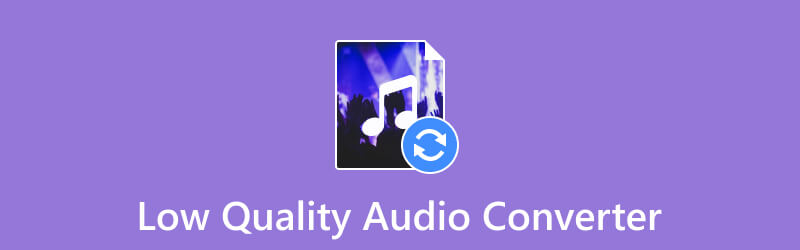
SIDEINDHOLD
Del 1. Hvorfor skal du lave lyd af lav kvalitet?
Lydkvalitet er afgørende for lytteoplevelsen. Det forbedrer lyden for at få lytterne til at engagere sig i indholdet. Det er dog ikke alle platforme, der kræver den bedste kvalitet, så lavkvalitetslyd hjælper dig med at spare båndbredde og reducere filstørrelser. Denne metode hjælper dig med mange ting, herunder hurtigere lydeksport på internettet eller frigør lagerplads på din enhed. En lydfil af høj kvalitet er ikke altid nødvendig, især hvis platformen eller enheden udfører anstændig lyd.
Del 2. Top 5 lydkonverter af lav kvalitet
Følgende konvertere er valgt baseret på ydeevne, understøttede platforme og funktioner. Denne del inkluderer også pristilgængelighed, fordele og ulemper. Uden videre, her er de bedste lydkonvertere i lav kvalitet.
Vidmore Video Converter
Understøttede platforme: Windows 7~10, macOS Sierra (10.12) og nyere.
Vidmore Video Converter er det mest omfattende værktøj på Windows og Mac. Det konverterer MP3, AAC, FLAC, WAV og andre formater med understøttede codecs som PCM. Konverteren har en ren brugergrænseflade, mens den giver funktioner til at trimme, skære uønskede dele og øge lydstyrken i lydfiler. Hvis du vil sikre dig, at lydfilen afspilles på målenheden, har Vidmore Video Converter forudindstillinger, som du kan bruge til at konvertere filen til iPhone, Samsung osv.
Trin 1. Hvordan sænker du lydkvaliteten i Vidmore Video Converter? Først skal du downloade og installere softwaren på din computer. Når det kører, skal du klikke på knappen Tilføj filer for at uploade lydfilen. Det har også muligheden Tilføj mapper for at uploade en hel mappe til værktøjet.
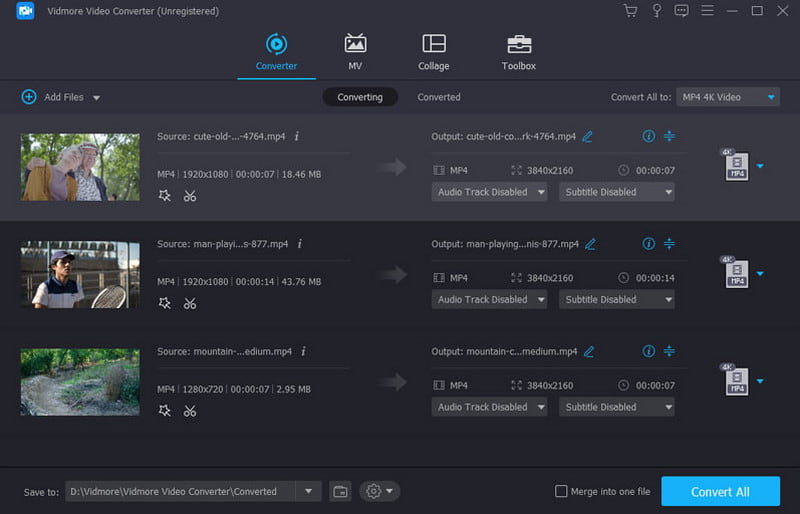
Trin 2. Gå til menuen Konverter alle til og naviger til fanen Lyd. Vælg outputformatet og et standardoutput. For at opnå lav kvalitet skal du klikke på knappen Brugerdefineret profil og ændre outputindstillingerne. Klik på knappen Opret ny for at gemme de nye indstillinger.
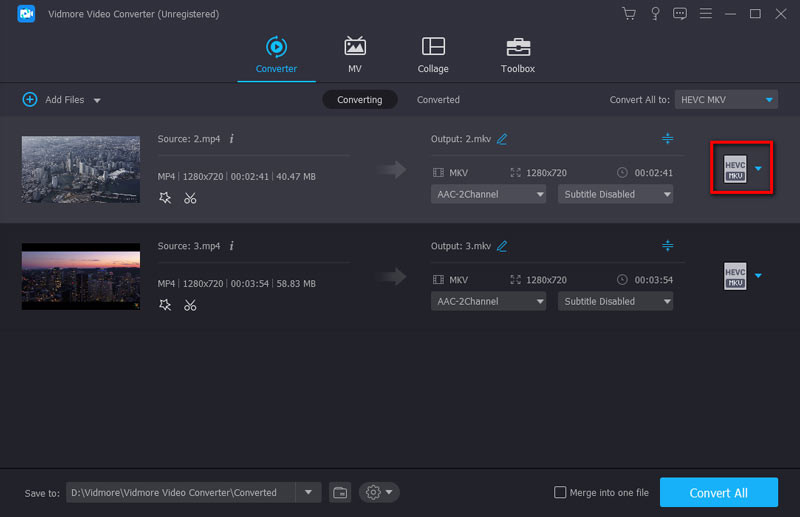
Trin 3. Efter opsætning skal du åbne fanen Gem til og søge efter placeringen. Til sidst skal du klikke på knappen Konverter alle for at ændre lyden til lav kvalitet. For et ekstra tip skal du klikke på knappen Rediger under upload-lydfilen for at redigere lydstyrken og forsinkelsen.
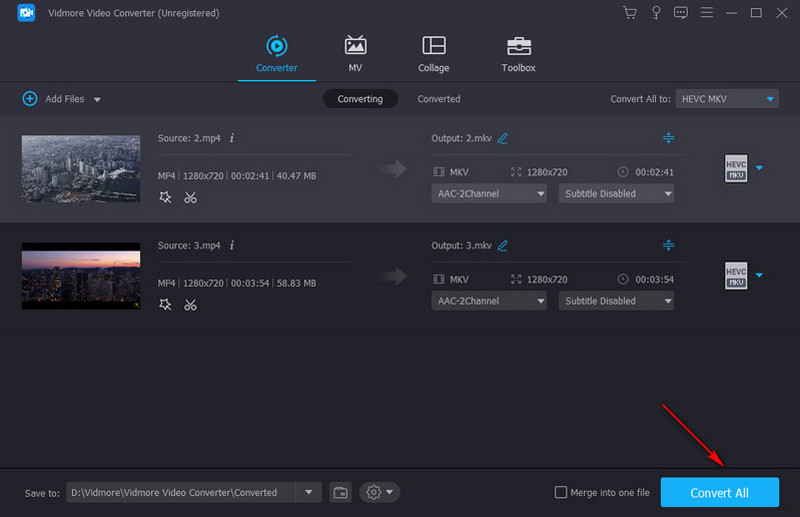
VLC Media Player
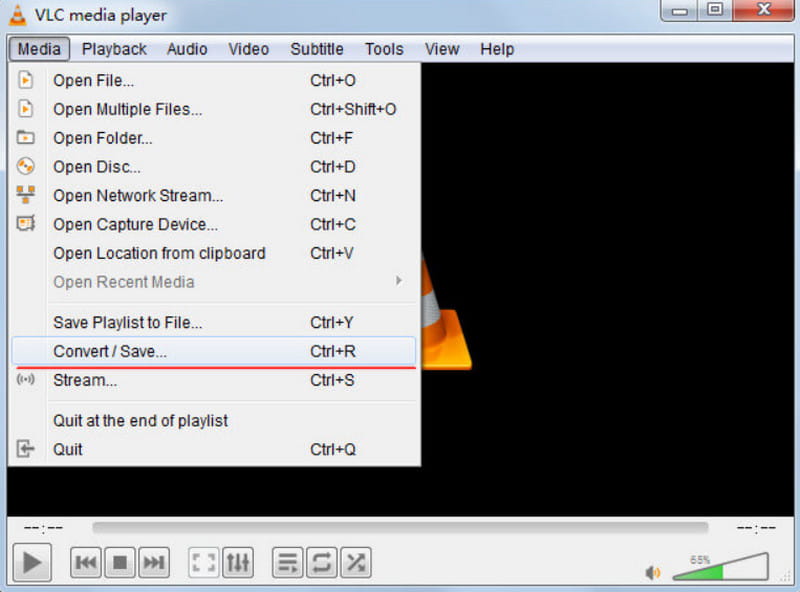
Understøttede platforme: Windows/Mac/Android/Linux/iPhone
VLC medieafspiller er kendt for sin glatte afspilning med understøttelse af et bredt bibliotek af formater. Men bortset fra det, er det også en effektiv lydkonverter i lav kvalitet med sit fremragende og intuitive layout. VLC ændrer filtypenavne og giver de rigtige værktøjer til at sænke samplingshastigheden, bithastigheden og andre indstillinger. Du kan endda redigere metadata i VLC såvel. Den eneste ulempe ved medieafspilleren er dens usikre konverteringsresultat.
Fordele
- Gratis og open source med en enkel opsætning.
- Understøtter MP3, AAC, FLAC, WAV og andre lydformater.
- Support alle populære platforme med minimumskrav.
Ulemper
- Værktøjsfejl, der kan føre til datatab.
Audacity
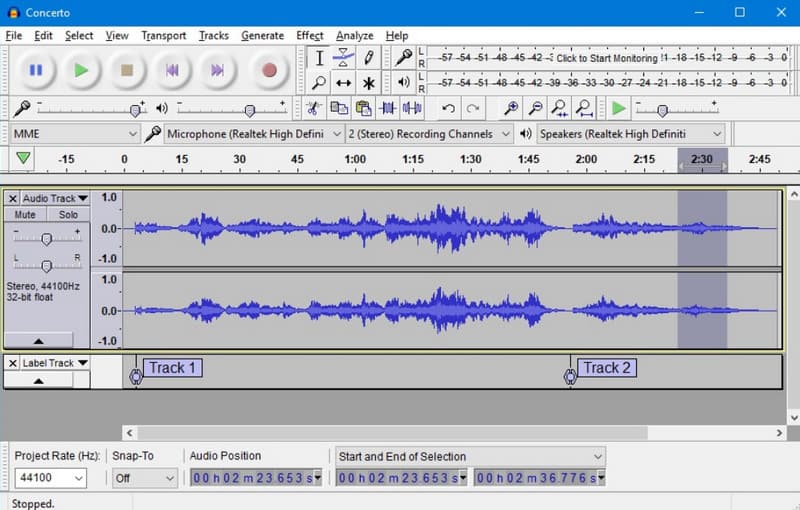
Understøttede platforme: Windows/Mac/Linux
Audacity er en lydproducent af lav kvalitet til desktops. Den er udstyret med professionelle funktioner til lydmixing, konvertering, komprimering af lyd, osv. Det understøtter et par outputformater til konvertering, inklusive WAV, M4A og MP3. Hvis du har brug for andre eksportformater, er det bedst at installere FFmpeg-plugin'et på Audacity, da det har begrænsede muligheder.
Fordele
- Gratis lydeditor til mange operativsystemer.
- Enkel konvertering med en forhåndsvisningsmulighed.
Ulemper
- Kun egnet til erfarne brugere.
Zamzar
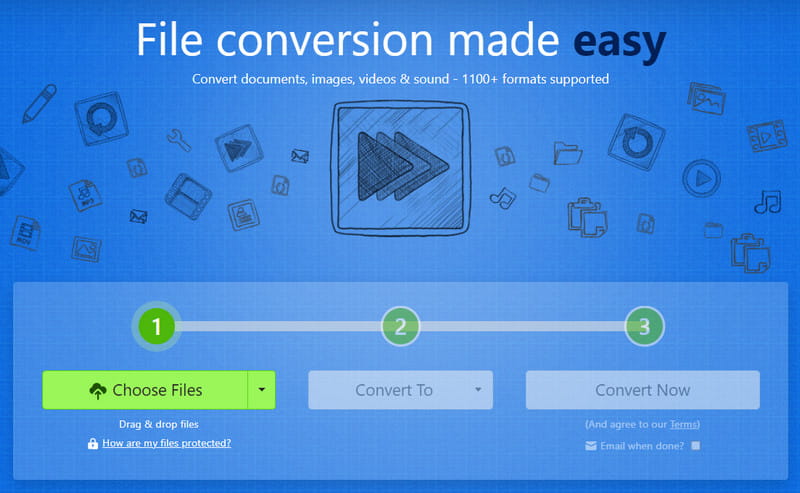
Understøttede platforme: Chrome, Safari, Opera X, Firefox, Microsoft Edge
Det er en webbaseret konverter, der understøtter konvertering af lyd, video og andet medieindhold. Zamzar er tilgængelig på enhver browser med et output af anstændig kvalitet. Det er også nemt at navigere med færre klik for at opnå konvertering af lav kvalitet. Den mangler dog indstillinger, der kan hjælpe dig med at sænke lydbithastigheden og det samlede output.
Fordele
- Fungerer godt på enhver browser og enhed.
- Aktiver for at ændre lokale og online lydfiler.
- Send en e-mail til brugeren, når konverteringen er gennemført.
Ulemper
- Konverter kun filer inden for 50 MB.
AIMP
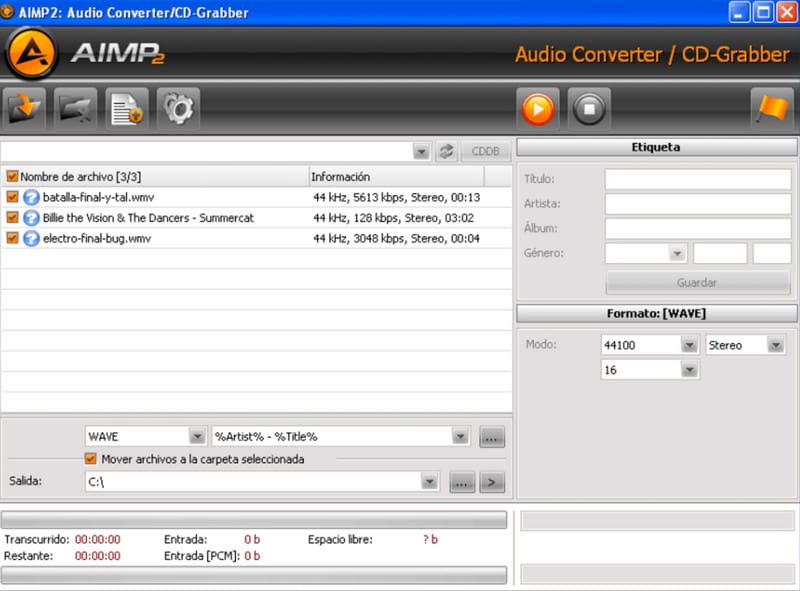
Understøttet platform: Windows, Android
Hvordan sænker man lydkvaliteten effektivt på Windows eller Android? Du kan prøve AIMP, som har det rigtige udstyr til lavere lydkvalitet. Det er et dedikeret program med multithreading-kodning til MP3, APE, WAV, FLAC og andre. Desuden giver det brugeren mulighed for at udlæse alle kilder i ét resultat med mulighed for at generere et CUE-ark og omvendt. Desværre er AIMP kun begrænset til Windows og Android OS.
Fordele
- Fremragende og funktionelle kontroller.
- Gratis uden annonceafbrydelse.
- Ukompliceret installation.
Ulemper
- Grænsefladen er en smule forældet, med forkert farve på knapper.
Del 3. Ofte stillede spørgsmål om lavkvalitetslydkonverter
Hvilket lydformat har den laveste kvalitet?
Det aktuelle format, der har den laveste kvalitet, er MP3. Det er standard lydformat, men da det er tabsgivende, kan lav lydkvalitet nemt opnås. Det vil sige, at MP3 bitrate og output vil blive tilpasset.
Hvilket lydformat tager mindre plads?
Flere lydformater er små i størrelse. Det inkluderer MP3, AAC, OGG og OPUS. Men husk på, at du stadig skal reducere bithastigheden og en smule komprimering for at lave en mindre filstørrelse.
Hvordan sænker jeg kvaliteten af en optagelse?
Det foreslås at vælge et format, der har tabskomprimering. Brug en lydkonverter af lav kvalitet til at justere outputindstillinger som bithastighed og samplingshastighed.
Hvordan reducerer jeg størrelsen på en lydfil uden at miste kvalitet?
Det er bedre at bruge moderne konverterings- eller komprimeringsværktøjer for at reducere filstørrelsen. Afhængigt af konverteringsydelsen kan du komprimere lydfilen uden at miste for meget data eller kvalitet.
Konklusion
Og det er det hele lydkonvertere i lav kvalitet at prøve på Windows, Mac, Android og andre platforme. Det er stadig vigtigt at lave lyd i lav kvalitet for at matche enhedens ydeevne eller frigøre lagerplads. Mens du kan prøve alle de anbefalede værktøjer fra dette indlæg, anbefales det stærkt at få Vidmore Video Converter, da det har moderne teknologi til at konvertere filer uden at beskadige dataene. Desuden har den også løsninger til at komprimere, forbedre og redigere lydfiler med få klik. Prøv den gratis version for at teste dens samlede ydeevne.


